怎样用Word表格制作课程表
1、打开WPS Office,新建一个空白文档,然后点击左上角的菜单“页面布局”,“纸张方向”选择横向,此时空白文档建立好。
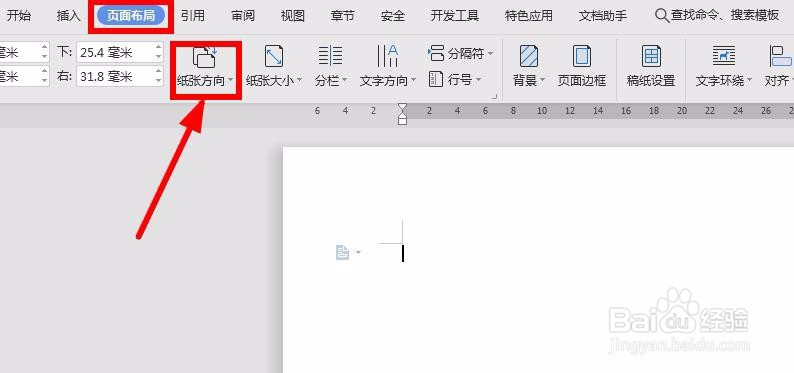
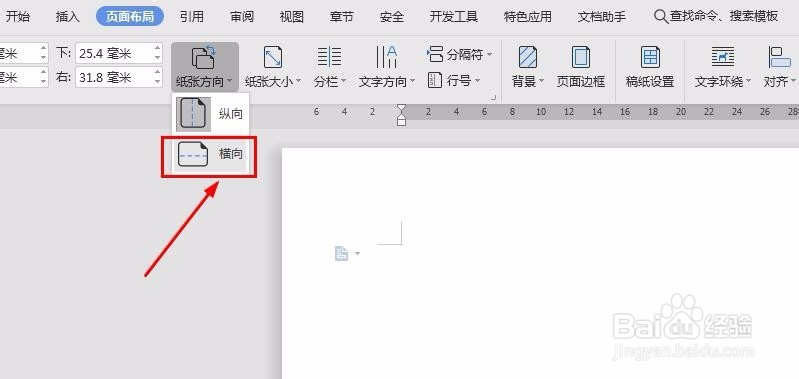
2、再点击菜单“插入”里的“表格”,选中插入表格,如图所示,弹出插入表格参数设置,这里我们设置列数8,行数9,然后点击确定,这时,表格已成功插入文档内。
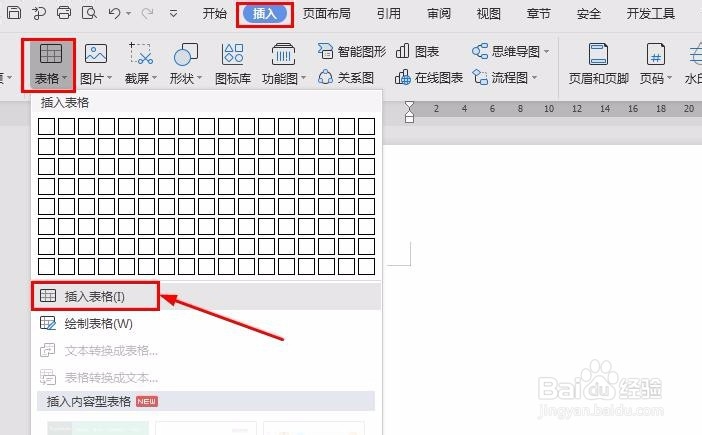
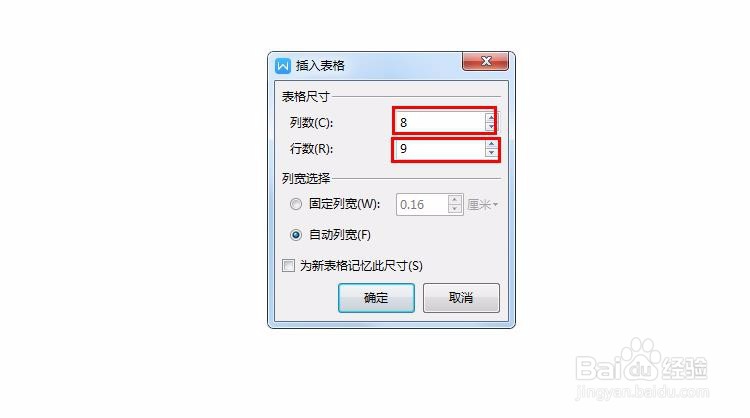
3、全选第一行单元格,点击鼠标右键,在显示的列表中选中“合并单元格”,第一行中输入文字“张老师课程表”,在第二行的第一个单元格输入文字“六年级”,然后把六年级后面的单元格合并,输入时间“2019年9月-12月”。
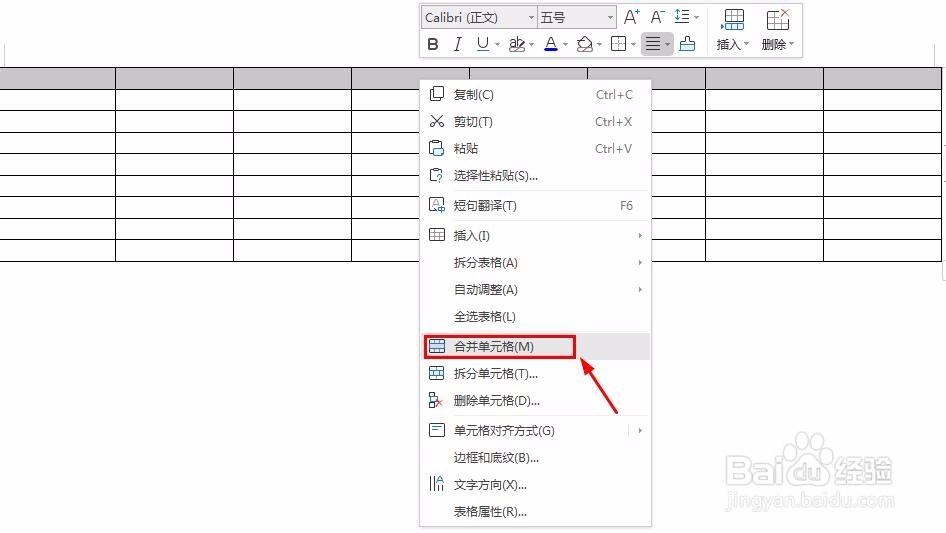
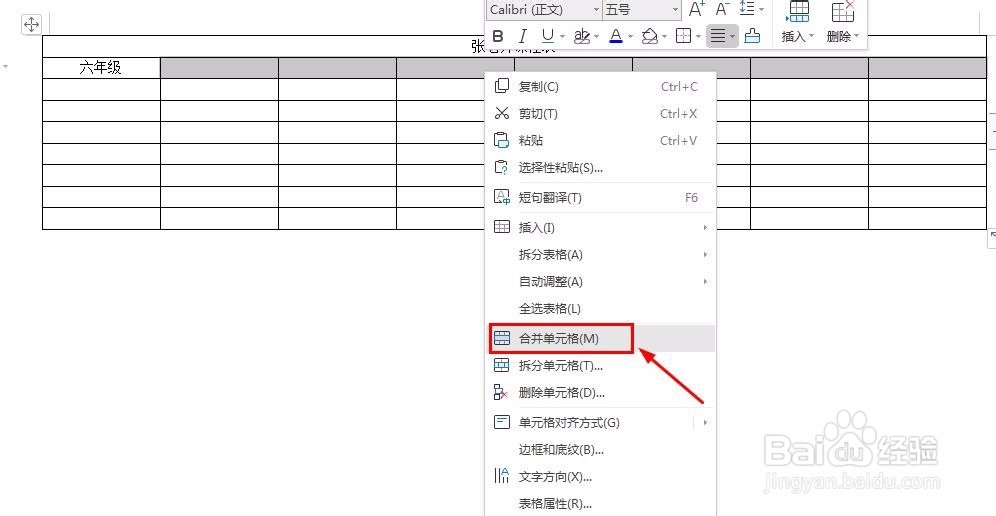
4、选中第三行第一个单元格,然后点击左上角的“绘制表格”,此时鼠标会显示出一个画笔形状,在此单元格里画出四条斜线,如下图所示,同时在对应的位置输入文字。
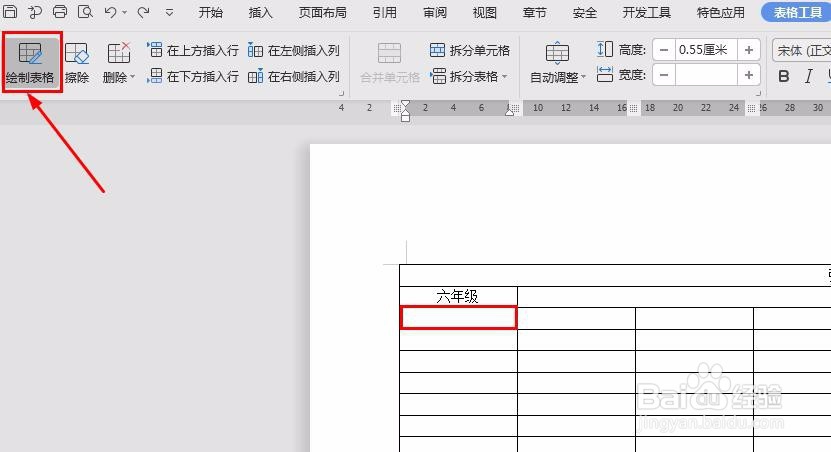
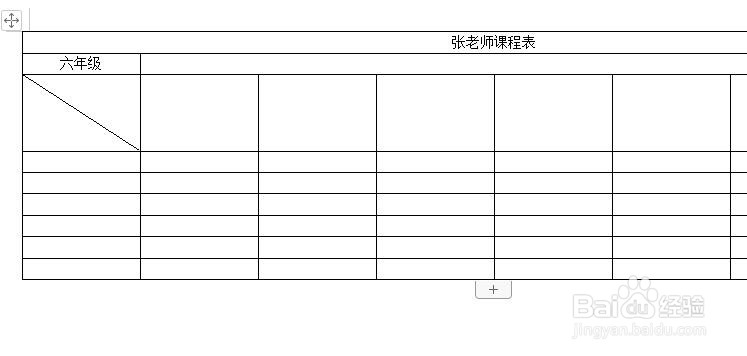
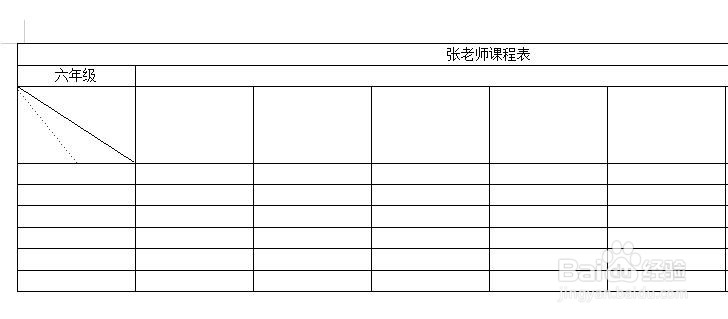
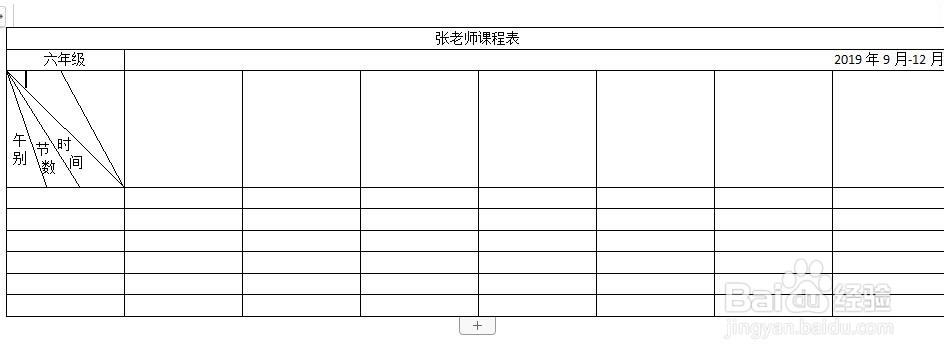
5、输入文字后的效果如下图所示,同时在单元格的右侧依次填上星期一到星期日。
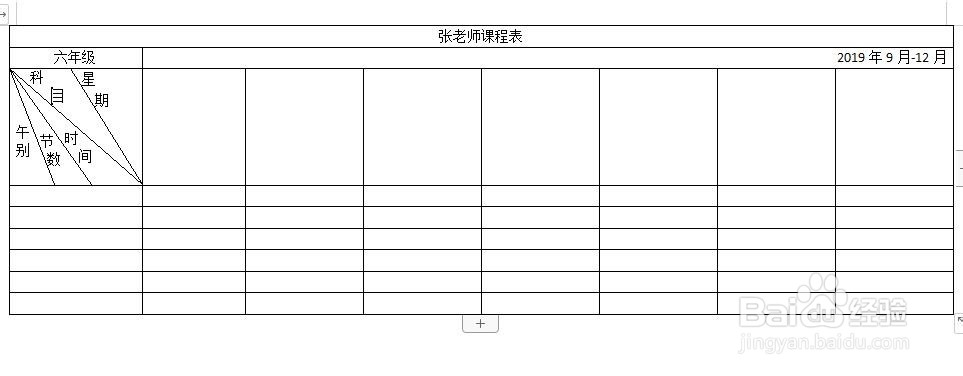
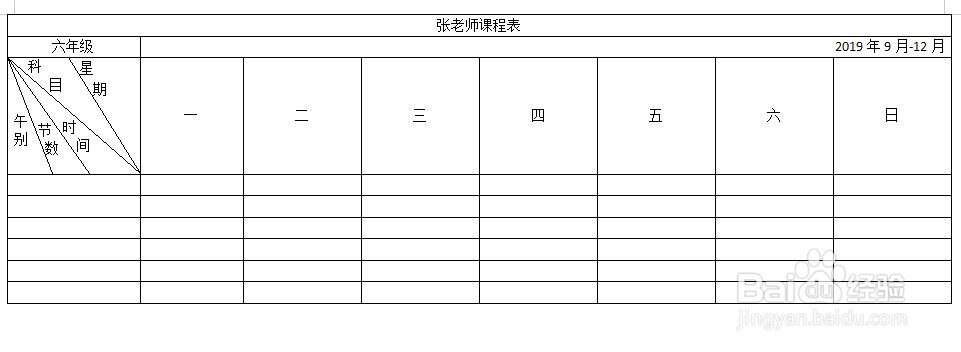
6、再点击绘制表格,绘制如下图红框所示的两条竖线,将表格分隔开,然后根据下图后两张图的样式,填写相应的文字内容。
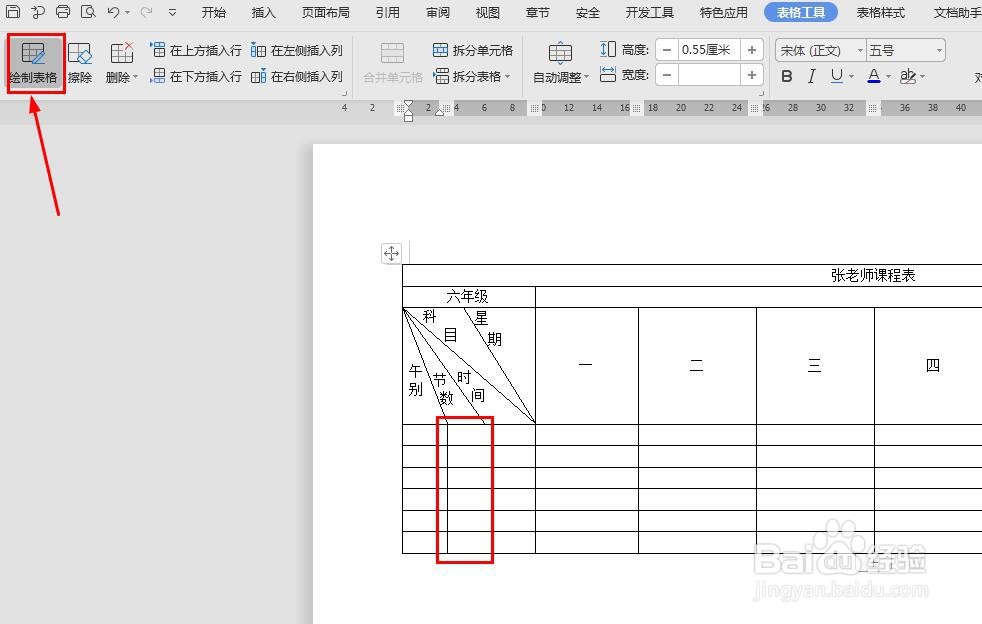
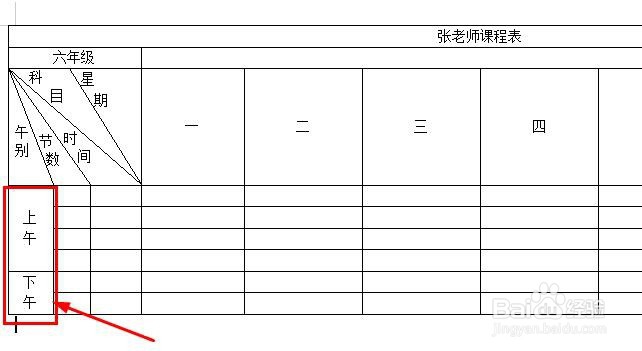
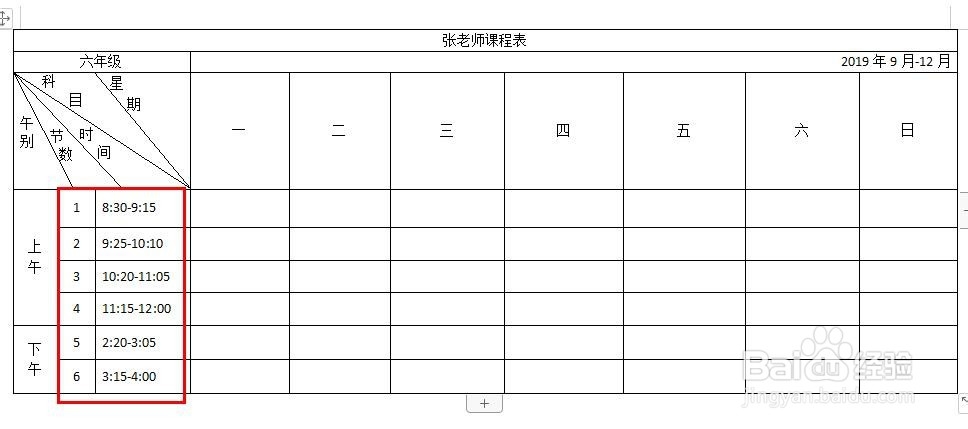
7、最后填写每天的科目内容,所有内容填写完后,再根据表格做整体样式的调整,比如文字的大小,单元格的大小及单元格之间的宽度等,调整到适合的比较美观的样式即可。整体效果如下图所示
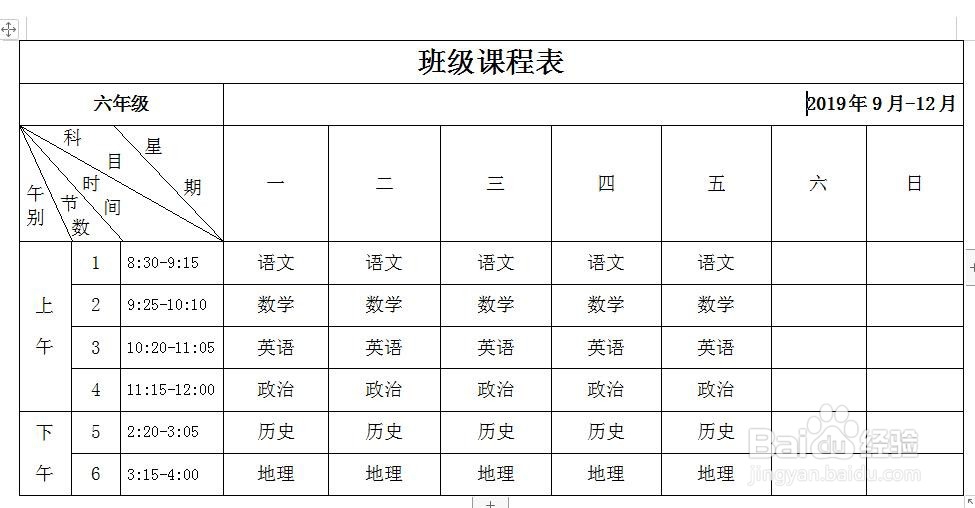
声明:本网站引用、摘录或转载内容仅供网站访问者交流或参考,不代表本站立场,如存在版权或非法内容,请联系站长删除,联系邮箱:site.kefu@qq.com。
阅读量:80
阅读量:82
阅读量:82
阅读量:65
阅读量:49